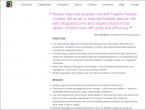Ошибка 1 при восстановлении iphone 4s исправить. Что делать, если iPhone не прошивается и выдает ошибку
При работе с программой iTunes абсолютно любой пользователь внезапно может столкнуться с ошибкой в работе программы. К счастью, каждая ошибка имеет свой код, который указывает на причину возникновения проблемы. В данной статье речь пойдет о распространенной неизвестной ошибке с кодом 1.
Столкнувшись с неизвестной ошибкой с кодом 1, пользователю это должно говорить о том, что возникли проблемы с программным обеспечением. Для решения данной проблемы существует несколько способов, которые и будут рассмотрены ниже.
Способ 1: обновление iTunes
Прежде всего, необходимо убедиться, что на вашем компьютере установлена последняя версия iTunes. Если обновления для данной программы будут обнаружены, их потребуется обязательно установить. В одной из наших прошлых статей нам уже доводилось рассказывать, каким образом выполняется поиск обновлений для iTunes.
Способ 2: проверка состояния сети
Как правило, ошибка 1 возникает в процессе обновления или восстановления Apple-устройства. Во время выполнения данного процесса компьютеру необходимо обязательно обеспечить стабильное и бесперебойное интернет-соединение, ведь прежде, чем система установит прошивку, ее необходимо загрузить.
Проверить скорость вашего интернет-соединения вы сможете .
Способ 3: замена кабеля
Если вы используете неоригинальный или поврежденный USB-кабель для соединения устройства с компьютером, обязательно замените его на целый и обязательно оригинальный.
Способ 4: использование другого USB-порта
Попробуйте подключить свое устройство к другому USB-порту. Дело в том, что устройство может иногда конфликтовать с портами на компьютере, например, если порт располагается в передней части системного блока, встроен в клавиатуру или используется USB-хаб.
Если вы пытаетесь установить на устройство прошивку, которую предварительно загрузили в интернете, вам потребуется перепроверить загрузку, т.к. вы могли случайно загрузить прошивку, неподходящую вашему устройству.
Также можно попробовать загрузить нужную версию прошивки с другого ресурса.
Способ 6: отключение антивирусных программ
В редких случаях ошибку 1 могут вызывать защитные программы, установленные на ваш компьютер.
Попробуйте приостановить работу всех антивирусных программ, перезапустить iTunes и проверить наличие ошибки 1. Если ошибка пропала, тогда вам потребуется в настройках антивируса добавить iTunes в исключения.
Способ 7: переустановка iTunes
В заключительном способе предлагаем вам выполнить переустановку iTunes.
Предварительно iTunes необходимо удалить с компьютера, но сделать это следует полностью: удалить не только сам медиакомбайн, но и другие программы от Apple, установленные на компьютере. Подробнее об этом нам доводилось рассказывать в одной из прошлых статей.
Не жалуются на качество продукции от известной компании-гиганта, при этом выполняя всевозможные процедуры в iTunes, пользователи сталкиваются с ошибками, которые иногда не сулят ничего хорошего устройствам. Многие из сбоев возникают по программным причинам и могут устраняться достаточно просто, другие же указывают на аппаратные неисправности и требуют более серьёзного подхода к лечению (часто не без денежных вложений). Присвоенный каждой ошибке код помогает приблизиться к решению, раскрывая возможные причины неполадки, но всё же не в состоянии со стопроцентной вероя тностью определить «корень зла».
Исправление ошибки 1 в iTunes.
Неизвестная ошибка 1 и -1 в iTunes, впрочем, как и многие сбои с другими кодами, появляются при работе с программой вследствие провоцирующих факторов разного характера. Чаще всего уведомление, говорящее о данной неполадке, возникает в процессе обновления или восстановления прошивки iPhone 4 , 4s, 5, 5s или других Эппл-устройств. В лучшем случае ошибка 1 в Айтюнс имеет программное решение и вызвана конфликтом ПО, повреждениями файлов прошивки, неправильно созданной сборкой и т. д., а в худшем – аппаратными проблемами, такими как неисправности микросхемы модема, flash-памяти и прочими неприятными моментами. Шансы, что сбой с кодом 1 (-1) спровоцирован выходом из строя элементов устройства значительно выше, если iPhone ранее подвергался падениям, ударам или другим механическим повреждениям, в него попадала вода и пр.
Рассмотрим программные методы устранения проблемы, поскольку в некоторых случаях они весьма эффективны, и прежде чем нести iPhone в сервис, целесообразно самостоятельно попробовать справиться с задачей, используя незамысловатые решения. Залогом успешной синхронизации Айфона с Айтюнс является стабильное подключение к интернету, поэтому следует убедиться в том, что все настройки сети верны, и вы используете компьютер как администратор . Также важно удостовериться, что физическое подключение между девайсами выполнено и шнур-USB не отходит. Хоть и процент вероятности системного сбоя ничтожно мал, но всё же вы можете оказаться в рядах тех счастливчиков, которым удалось избавиться от 1 ошибки обыкновенной перезагрузкой устройств. Компьютер перезагружается в стандартном режиме, а iOS-девайс – в принудительном.
Способ 1. Замена кабеля, использование другого USB-порта
Не исключено, что ошибка 1 была спровоцирована в результате повреждений кабеля или использования неоригинального. Если при осмотре обнаружились какие-либо дефекты, пусть даже незначительные, USB-шнур следует заменить. То же относится и к кабелю китайского происхождения. Рекомендуется также попробовать подключить устройство к другому порту. Выполнять подключение нужно напрямую, не используя те, что встроены в клавиатуру, хабы и т. д. Лучше, если это будет разъём со стороны материнской платы (для ПК). Кроме того, можно попытаться прошиться на другом компьютере.
Способ 2. Отключение антивируса
Многим помог исправить ошибку под номером 1 способ с отключением защитного ПО. Если сбой возник в результате конфликта программ-защитников и iTunes, что бывает нередко, то необходимо отключить антивирус, брандмауэр или фаервол на время выполнения процедуры обновления, восстановления прошивки. В случае если ошибка 1 не повторилась, вносим Айтюнс в список исключений в настройках антивирусных программ .

Способ 3. Использование другой прошивки
Сбой с кодом 1 при работе с iPhone 4, 4s, 5, 5s и других «яблок» часто возникает по причине неправильной сборки кастомной прошивки, наличия повреждённых файлов или конфликте версий iOS и iTunes. Загруженная ОС может также попросту не подходить вашему устройству. Если один из перечисленных вариантов является виновным в ошибке 1 (-1), тогда вы можете повторно загрузить прошивку, пересобрать её или использовать другую подходящую версию.
Способ 4. Обновление и переустановка iTunes
Для корректной работы программы она должна быть обновлена до последней доступной версии. Возможно, появлений ошибки 1 в iTunes спровоцировано дисбалансом программы и прошивки. Рекомендуется проверить наличие обновлений и в случае необходимости «освежить» Айтюнс. Если способ не сработал, спасти ситуацию может переустановка приложения, подразумевающая полное удаление iTunes и всех её сопровождающих компонентов. После деинсталляции компьютер необходимо перезагрузить и установить последнюю версию программы.

Способ 5. Запуск iTunes в режиме совместимости
Нередко проблему устраняет запуск программы в режиме совместимости с выбранной операционкой. Для этого выполняем следующие действия:
- щелчком правой кнопки мыши по ярлыку iTunes вызываем меню;
- внизу списка жмём «Свойства»;
- в открывшемся окне во вкладке «Совместимость» ставим флажок напротив пункта «Запустить программу в режиме совместимости» и ниже выбираем версию ОС;
- сохраняем изменения.

Таким же образом, вызвав меню, можно запустить программу от имени администратора.
Способ 6. Установка доступных обновлений Windows
Если система давно не обновлялась, также вероятны ошибки вследствие конфликтов софта, поэтому необходимо выполнить поиск доступных обновлений для текущей версии ОС и их установку. Воспользоваться опцией можно из «Центра обновлений Windows».
Способ 7. Восстановление до заводской прошивки посредством Recovery Mode
В случае ошибки 1 в iTunes может помочь режим Recovery Mode, который, как и DFU Mode, предусмотрен для устройств Apple в тяжёлых случаях, когда девайс не реагирует на стандартные действия. Перед возвращением настроек по умолчанию желательно обзавестись резервной копией, т. к. данные пользователя будут утеряны. Войти в данный режим можно следующим образом:
- отключаем устройство;
- нажимаем и удерживаем кнопку «Home»;
- не отпуская кнопки, подключаем iPhone к компьютеру посредством оригинального кабеля;
- свидетельством того, что смартфон перешёл в режим Recovery Mode, будет изображение иконки iTunes и шнура-USB;
- запускаем программу, где видно, что запущен аварийный режим восстановления.

Если реанимировать iPhone в домашних условиях так и не удалось, поход в сервисный центр неизбежен. Самой распространённой причиной ошибки 1 (-1) является отвал модема, но иногда виноваты и другие элементы устройства. Возможно, потребуется пайка или замена деталей, что лучше всего выполнять в условиях сервиса руками профессионалов.
На неисправности модема также указывают нарушения в работе Wi-Fi и Bluetooth, но чтобы стопроцентно определить причину ошибки 1, необходима диагностика. Можно также попробовать прошить смартфон, вынув батарею или просто плату, в ряде случаев это избавляет от проблемы.
Скачав с Интернета RePack с игрой или программой, многие пользователи жалуются на ошибку, которая происходит во время установки. Как правило, при этом написано: "Unarc.dll вернул код ошибки - 1" или любое другое число вместо единицы. В статье мы разберем шесть способов устранения данной неполадки, так что дочитайте ее до конца, чтобы точно решить проблему.
Определение характера ошибки
Для начала постараемся разобраться, почему вообще появляется "Unarc.dll вернул код ошибки - 1", а уже потом перейдем к способам решения.
Сразу стоит сказать, что данная ошибка связана с распаковкой данных и может делиться на две категории:
- Ошибка, которую нельзя исправить.
- Ошибка, которую можно исправить.
Сейчас давайте более подробней рассмотрим эти два момента.
Ошибка, которую исправить нельзя
Ситуация: " Unarc.dll вернул код ошибки - 1" может быть критичной, то есть никак не получится исправить ошибку. Как было сказано, это связано с архивом, и ошибка возникает в процессе его распаковки. В данном случае в сообщении также будет указано следующее: "ERROR: file [путь_к_архиву] failed CRC check". Если это сообщение у вас высветилось, то можете даже не пытаться исправить ситуацию одним из нижеперечисленных способов. Скорее всего, архив повредился при загрузке, поэтому скачайте игру или программу заново и лучше с другого сайта.
Ошибка, которую можно исправить
Наряду с ошибкой, которую нельзя исправить, есть и другая, устранение которой возможно. Сразу стоит обозначить, что если после строки "Unarc.dll вернул код ошибки - 1" идет пометка в скобках: (decompression fails) , то данную ошибку исправить получиться одним из способов, которые мы предложим вам в этой статье. Также стоит сказать, что ошибка связана непосредственно с распаковкой архива, а точнее с самим архиватором, но также бывают случаи, когда причина немного другая. Обо всем этом будет рассказано ниже.
Способ первый: установка архиватора
Как было сказано выше, "Unarc.dll вернул код ошибки - 11" или какого-то другого числа связано чаще с архиватором. Дело в том, что создатели RePack"ов частенько используют редкие архиваторы, чтобы как можно больше снизить итоговый размер игры или программы, а у пользователей не всегда есть на компьютере инструменты, для работы с такими архивами.

К счастью, способ устранения такой ошибки довольно простой, вам нужно всего-навсего скачать и установить программу 7-Zip.
Способ №2: изменения адреса установки
Если же у вас 7-Zip уже установлен, или его установка не помогла, то можно воспользоваться вторым способом и устранить проблему с "Unarc.dll вернул код ошибки - 11". Нередкие случаи, когда данное сообщение появляется по причине присутствия русских символов на пути установки. Как не сложно догадаться, чтобы вам необходимо всего лишь переименовать папки с использованием латинских символов.

Способ третий: увеличение объема подкачки
Сообщение, например, "Unarc.dll вернул код ошибки - 14" может возникать также из-за малого объема файла подкачки. Благо на операционных системах Windows данный объем можно отрегулировать в любое время:
- Чтобы это сделать, вам нужно открыть утилиту "Выполнить", нажав клавиши Win+R , и выполнить в ней команду sysdm.cpl .
- Потом в окне, которое появится, переместиться в раздел "Дополнительно", там кликнуть по "Параметрам" в области "Быстродействие".
- В новом окне опять перейти в "Дополнительно" и нажать "Изменить...".
- Далее появится окошко "Виртуальная память", где нужно снять отметку с первого пункта, указать любой диск, кроме системного, и обозначить максимальный размер, который соответствует размеру виртуальной памяти.
- После этого нажать "Задать" и "ОК".

Способ №4: замена оперативной памяти
Продолжая разговор, как исправить "Unarc.dll вернул код ошибки - 1", отметим, что виною этому может стать недостаточный объем оперативной памяти. К сожалению, в этом случае поможет только ее увеличение. Однако есть и хорошая сторона - данная проблема появляется очень редко.
Способ пятый: отключение антивируса
Порою, особенно когда вы устанавливаете RePack, а не лицензию, ошибка может появляться из-за антивируса. Дело в том, что он может счесть файлы игры зараженными и переместить необходимые библиотеки, служащие для распаковки и установки, в карантин.
Что делать с "Unarc.dll вернул код ошибки - 12", если ее причиной стал антивирус? В этом случае вам достаточно всего-навсего зайти в настройки антивируса и отключить его на время инсталляции. После чего его можно снова включить.

Способ №6: анализ диска
Есть еще одна причина, которая полностью исключает возможность установки игры. Связана она непосредственно с вашим жестким диском. Дело в том, что он может быть поврежденным. При этом взаимодействие с ним ограничивается частично: вы сможете перемещать, копировать, скидывать файлы с флешки, но вот установить игру не всегда получится.
В этом случае необходима замена, но перед тем как идти в магазин, для начала лучше просканировать его. Для этого откройте окно "Выполнить" и вбейте следующую команду cmd - откроется "Командная строка". В ней вам необходимо выполнить следующую задачу: chkdsk C: /F /R /B . По итогу сканирования вы сможете понять, в норме ли ваш диск или нет. И если результаты неутешительны, то стоит задуматься о приобретении нового накопителя, так как с большой вероятностью вскоре он полностью перестанет функционировать.
Способ седьмой: установка динамической библиотеки
Порою ошибка может быть вызвана отсутствием соответствующих библиотек. В этом случае достаточно будет всего лишь загрузить их из Интернета и поместить в нужную директорию.
Нужны следующие файлы динамических библиотек: ISDone.dll и Unarc.dll . Загрузите файл динамической библиотеки ISDone с сайта, которому можно доверять, также скачайте и Unarc . После загрузке поместите их по пути - C:\Windows\System32 (32-разрядная система) или C:\Windows\SysWOW64 (64-разрядная система). После этого ошибка должна будет пропасть.
В процессе эксплуатации, случаются неприятные моменты, когда может возникнуть ошибка 1 при восстановлении iPhone 5s и iPhone 5c. С учётом этого, возникает масса вопросов касательно причин возникновения и способов их устранения. Вначале следует определиться с причиной возникновения данной неполадки на пятёрке.
Причина возникновения в i Phone 5s ошибки
Следует отметить, при образовании ошибки 1 при восстановлении или же произошла неизвестная ошибка, желательно, посетить сервисный центр, своего сотового оператора, которые помогут восстановить работоспособность своего айфона. Особенно важно, когда ошибка 1 произошла впервые.
Предупреждением об образовании ошибки 1 в iTunes служат следующие вероятные причины:
- наличие сбоя программы, которое может возникнуть при процессе восстановления или обновлении аппарата;
- процесс нарушения деятельности модельного модуля.
Первый вариант возможно очень легко решить и самому. В большинстве своём, это очень часто происходит при проведении прошивки iPod, iPad, iPhone. Это может являться следствием установки на свой аппарат наиболее обновлённой версии прошивки, относительно ранее установленной. Или, скорее всего, данная версия не соответствует определённой модели аппарата, а также не подходит программа iTunes. Если неполадки с предупреждением о наличии ошибки 1, будут связаны с возможным программным сбоем, данную проблему можно решить самому.
Действия предпринимаемые для устранения последствий программного сбоя:
- следует будет провести контроль полного соответствия версии прошивки, которая установленная, определённому аппарату;
- определённая версия iTunes должна соответствовать ранее установленному варианту IOS;
- при помощи Recovery Mode, восстанавливать прошивку iTunes до заводской.
Как правило, способ выполнения вышеуказанных предложений, поможет восстановить работоспособность айфона. Если же ошибка 1 появляется и дальше, то это неисправность модельного модуля. Тогда нужно будет посетить сервисный центр. Возникновение ошибки, очень часто может повлечь нарушение соединения Wi-Fi, а также и Bluetooth. Именно тогда, проблемы с данными системами — это наиболее вероятная поломка модема.
Для установления наиболее верного диагноза, потребуется проведение диагностической экспертизы аппарата в условиях сервиса. Благодаря использованию инновационной тестировочной аппаратуры, есть прекрасный шанс наиболее верного определения вероятной причины поломок. Если же будет повреждён модуль системы, потребуется его заменить, с заменой системной платы, что делает необходимым использование современной специализированной аппаратуры.
Способы устранения ошибки 1 в айфоне

Порядок выполняемых действий для устранения неисправности:
- провести закрытие и повторное открытие программы iTunes (если она была открытой);
- проверить установку на аппарате обновлённой версии iTunes;
- удостовериться в исключении возможных проблем со сторонней программой, предназначенных чтобы обеспечивать безопасность;
- провести проверку работоспособности проводов и самой сети компьютера;
- попытаться провести процесс восстановления устройства iPod, iPad, iPhone;
- если будет поступать сигнал об наличии ошибки 1, по завершению всех перечисленных мероприятий, необходимо провести проверку на установление на компьютере устаревшей версии программного обеспечения.
При установке новой версии iTunes Windows, потребуется провести открытие программы iTunes и меню (оно будет находиться в верхней части окна iTunes), выбрать — «справку» и «проверка наличия обновлений». После этого установить новую версию. В системе Мас, провести также открытие программы iTunes и раздел — «проверка наличия обновлений» с установкой новейшей версии. Если не будет появляться требование системы на установку новейшей версии программы iTunes, это может указывать на то, что новая версия уже имеется, с поддержанием операционной системы. Для начала проведения данной операции, необходимо ознакомиться с системными требованиями, предъявляемыми к новым программам на страницах загрузки iTunes.
Если потребуется провести восстановление заводской настройки, с проведением одновременного удаления данных старых настроек, следует установить последнюю версию ОС IOS. Для этих целей, нужно подготовить устройство — убедиться в наличии новейшей версии iTunes и создать резервную копию, затем в настройках отключить функцию — «найти айфон».
Восстановительный процесс заводской настройки:
1. Обеспечить доступ программы iTunes на Мас, РС. Если доступ отсутствует, провести удаление данных и восстановление устройства без компьютера.
2. Подключить iPod, iPad, iPhone к компьютеру при помощи провода.
3. Ввести пароль к устройству.
4. Выбрать наиболее подходящее устройство, при отображении его в iTunes.
5. Зайти во вкладку — «обзор» и нажать раздел — «восстановить устройство».
6. Для подтверждения повторно нажать на кнопку — «восстановить». При помощи iTunes, аппарат очистится и будет установлена последняя версия iTunes либо программное обеспечение iPod.
После того, как будут установлены все заводские настройки, аппарат буде перезапущен, благодаря чему он может быть настроен как новый образец.
Устранение проблем со сторонними программами

При необходимости открывания системы iTunes, аппарат не синхронизируется и будет невозможна загрузка материалов. Также вероятно наличие поломки в обеспечении программы для безопасности, которое может препятствовать в процессе соединения системы iTunes к определённому сервису или аппаратуре компании Apple. Это может отображаться при обновлении, синхронизациях, проведении резервных копирований и восстановительных процедур устройства.
Признаками конфликтов между программным обеспечением и iTunes , могут служить следующие факторы:
- не производится распознавание в iTunes, в таких аппаратах как iPod, iPad, iPhone, с невозможностью проведения резервных копирований, обновлений, восстановительной функции, активировании различных приложений;
- не проводится процесс подключения к iTunes Store для осуществления покупки, загрузки контента;
- невозможность открытия системы iTunes.
Для обеспечения начала работы и возможности заменить параметры программных обеспечений, необходимо провести ряд следующих мероприятий:
1. Удостовериться в верной установке даты, времени и часового пояса.
2. Посетить учётную запись администратора.
3. Убедиться в использовании новейшей версии iTunes.
4. Провести процесс обновления OS X (OC Windows).
В случаях, когда все вышеперечисленные действия не принесли ожидаемого результата, необходимо будет провести контроль исправности подключения. Для этого, следует проверить файл hosts и убедиться в полном отсутствии наличия блокировки обмена информационными данными между различными серверами Apple и iTunes. При нарушении работоспособности функции AirPlay и «домашней коллекции», iTunes, «пульта ДУ», проверить исправность соединения между своим аппаратом и компьютером. У обоих устройств должно быть обеспечено одно общее соединение к сети или подсети. Если и эти произведённые действия не помогли в решении данной проблемы, следует провести проверку программного обеспечения для безопасности. В таком случае, программное обеспечение для безопасности, будет препятствовать программе iTunes. Иногда возникают непредвиденные ситуации, когда может потребоваться её временное удаление, для проведения точного анализа причины образования проблемы. В некоторых типах интернет- программ, предназначенных для обеспечения безопасности, они будут удаляться не полностью и чтобы их совсем удалить, следует провести загрузку и запуск утилиты проведения очистки.
При необходимости открытия доступа к различным службам или для предоставления определённой помощи в процессе эксплуатации айфона, связанной с удалением программного обеспечения, следует обратиться услугам программного обеспечения для безопасности. Эти же причины характерны, когда возникает на iPhone 4s ошибка 1. В iPhone 4 ошибка один, устраняется подобным способом. Если возникнут непредвиденные обстоятельства в ходе устранения ошибки 1, надо обратиться в сервисный центр.
Часто при обновлении могут появляться разного рода ошибки. Это могут быть как проблемы, связанные на стороне железа, так и обычные ошибки, которые вызваны каким-нибудь конфликтом в программном обеспечении. Говоря про неизвестную ошибку -1 при 5s следует отметить, что в большинстве случаев, эта проблема связана именно с неисправностью модема в мобильном гаджете и без похода в сервисный центр никак не обойтись. Однако бывают единичные случаи, когда удаётся реанимировать мобильный телефон в домашних условиях.
Причины возникновения неизвестной ошибки -1 iTunes
- Используя несертифицированный кабель, человек подвергает себя риску, ведь количество системных ошибок может быть увеличено в разы из-за этой проблемы. Следует приобрести оригинальный кабель для своего iPhone;
- iTunes на компьютере установлен не самой последней версии. Решить эту проблему достаточно просто необходимо обновить утилиту, скачав её с официального сайта Apple;
- iTunes не был запущен с правами администратора.
Поломка модема – распространённая причина поломки
Самой распространённой причиной, при которой, iTunes может выдавать ошибку -1 является именно поломка модема. Имеется список признаков, по которым можно определить, что именно из-за этой причины произошло возникновение ошибки 1.
Перед тем как появилась ошибка 1 при восстановлении iphone 5s, устройство часто теряло связь, даже в тех местах, где раньше уровень сигнала был уверенный, ошибка -1 появляется только в конце процесса обновления, смартфон падал или в него попадала влага – это всё признаки, которые указывают на то, что был сломан модем в устройстве iPhone 4S, 5S.
Решение ошибки -1 iTunes
Единственным верным решением будет поход в сервисный центр, а всё из-за того, что необходимо выполнять перепайку модема и его составляющих. Мастерскую необходимо выбирать тщательно, ведь большинство ремонтных мастерских на рынке связываются исключительно с заменой аккумуляторной батареи или экрана. В лучшем случае после ожидания вы получите iPhone с той же ошибкой, а в худшем – мастера могут ещё что-то сломать, если не подойти к выбору мастерской с умом.
Если iPhone был на гарантии, то его забесплатно ремонтировать никто не станет, ведь отвал модема – это механическое повреждение, вызванное падением устройства с предельно допустимой высоты. Даже если внешне не будет никаких повреждений, нет гарантий, что с самим устройством ничего не случилось.
Советы по устранению ошибки без посещения мастерской
Охладить смартфон, а потом попробовать его прошить. Это слишком своеобразный способ, но иногда он работает безотказно. Помимо всего прочего, некоторые мастера, наоборот, советуют нагреть устройство специальным прибором (греть нужно именно модем) и потом попробовать избавиться от ошибки -1, вновь повторив процесс обновления (восстановления) девайса.
Заключение
Как стало известно «отвал модема» — это крайне серьёзная проблема, возникающая при 5S. Хоть и имеются методы по которым можно обойти эту проблему, они являются не слишком актуальными. На сегодня существует много различных рекомендаций, однако, как уже было сказано ранее – поход в сервисный центр, который занимается ремонтом именно яблочных девайсов (iPhone, iPad) – это верное решение. Потратив не столь большую сумму, человек сможет решить ошибку -1, которая может возникать на устройстве. Решение этой проблемы в домашних условиях может только навредить вашему устройству, поэтому использовать их не рекомендуется – человек это делает на собственный страх и риск.